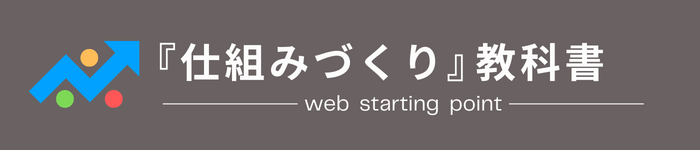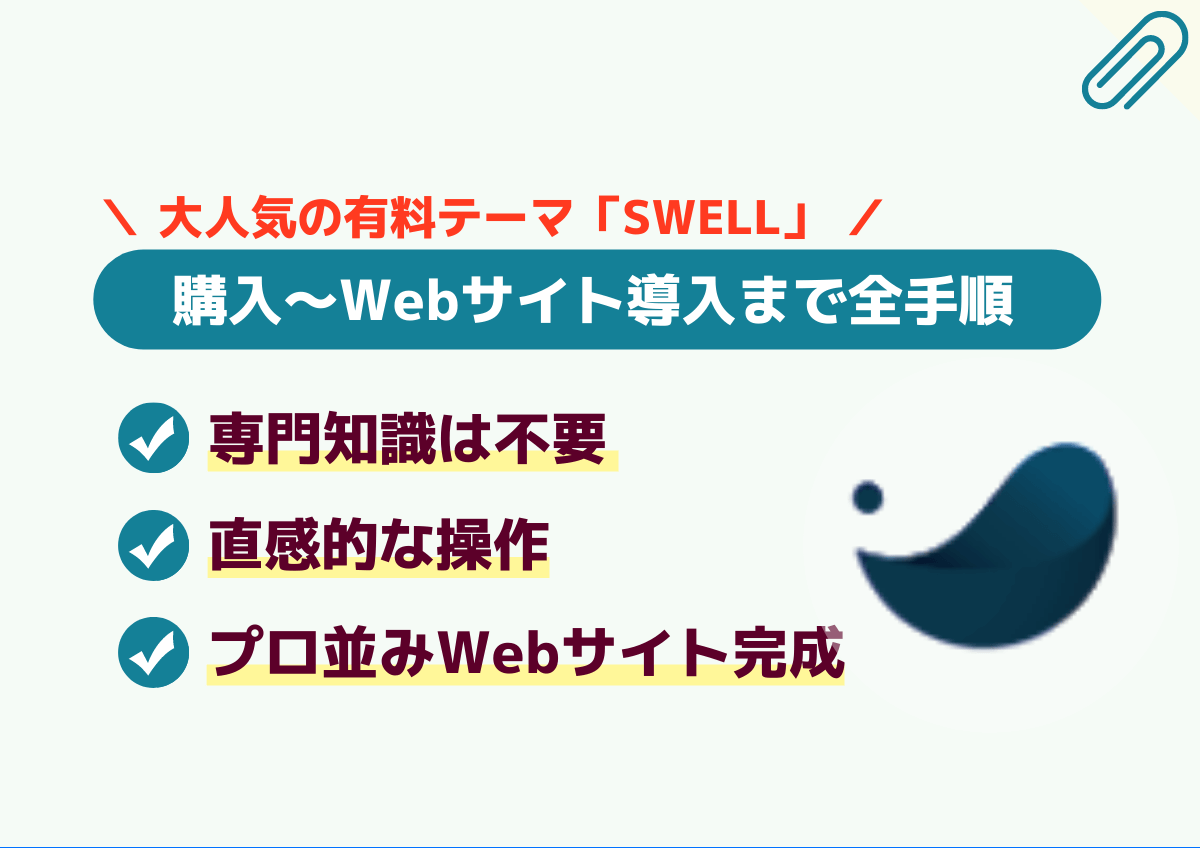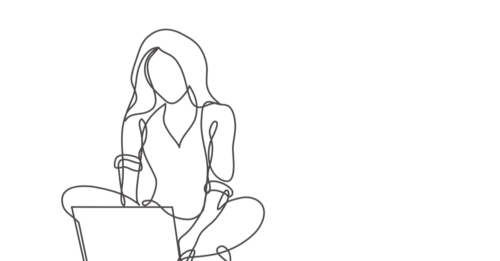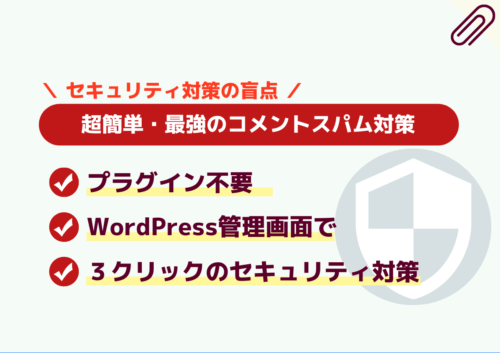いま一番人気のWordPress有料テーマ「SWELL」 ※当サイトでも使用中
 ウキワさん
ウキワさん初心者でも簡単にカッコいいブログ・ホームページが作れちゃうよ!
テーマのダウンロード・会員サイト登録など、購入~使用までの全手順を解説!
SWELL導入直後のWebサイト【動画確認】
■SWELLに変更前(デフォルトテーマ「Twenty Twenty-Two」)
■SWELLに変更後
SWELL導入以降、デザイン・機能に関する設定をしていくことで、カッコいいブログ・ホームページが簡単に構築できます。※設定操作に専門知識は不要
SWELL基本情報
「SWELL」とは、
- 専門的な知識がなくても
- 直感的な操作で
- プロ並みWebサイトを簡単に構築できる
WordPressの有料テーマ。
基本情報がこちら
| SWELL | |
|---|---|
| 商品名 | WordPressテーマ SWELL |
| 販売価格 | 17,600円(税込) |
| 支払い方法 | クレジットカード(VISA / Master / AMEX / JCB) |
| ライセンス | 複数サイトで自由に利用可 |
| 公式サイト | https://swell-theme.com/ |
| 販売元 | 株式会社LOOS |
SWELL購入~使用【3ステップ】
3ステップで、あなたのブログ・ホームページにSWELL導入完了!
初心者の方で15分ほどの作業です。
STEP1:クレジットカードで購入
「SWELL」を購入できるのは公式ページのみ
» SWELL公式ページ1.「DOWNLOAD」をクリック。
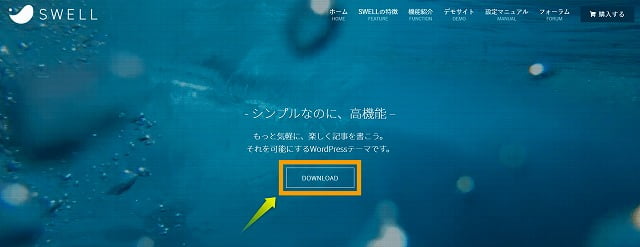
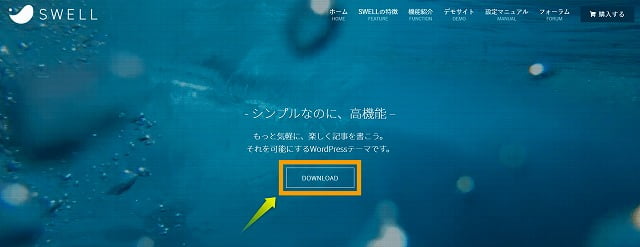
画面を下にスクロール。
2.「利用規約に同意します」に✔を入れ、「SWELLを購入する」ボタンをクリック。
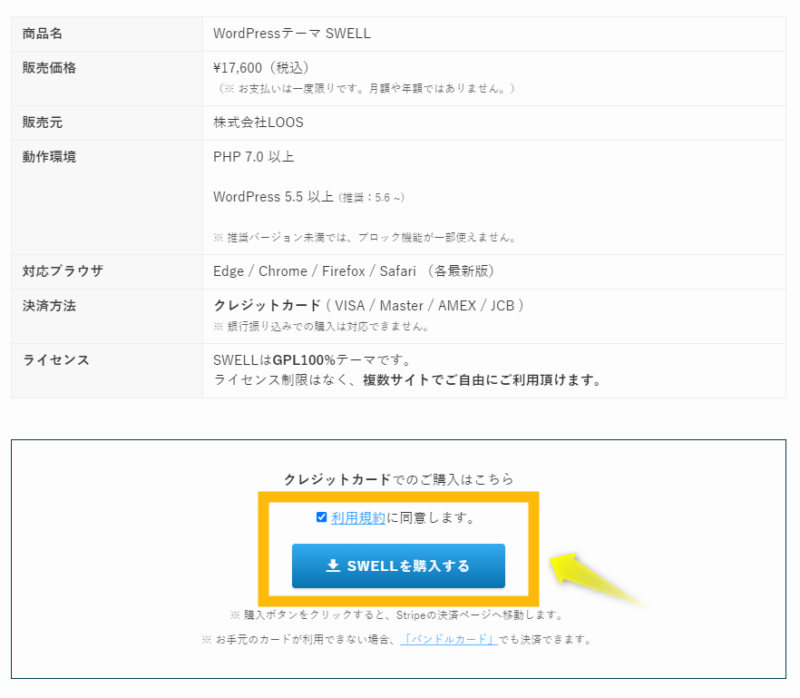
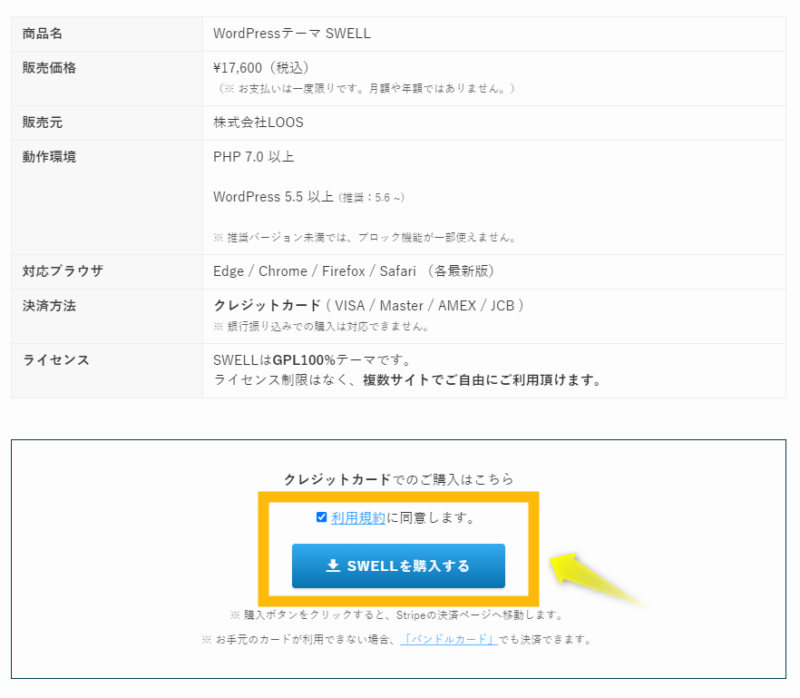
※利用規約を要確認
3.クレジットカード情報を入力して、「支払う」ボタンをクリック。
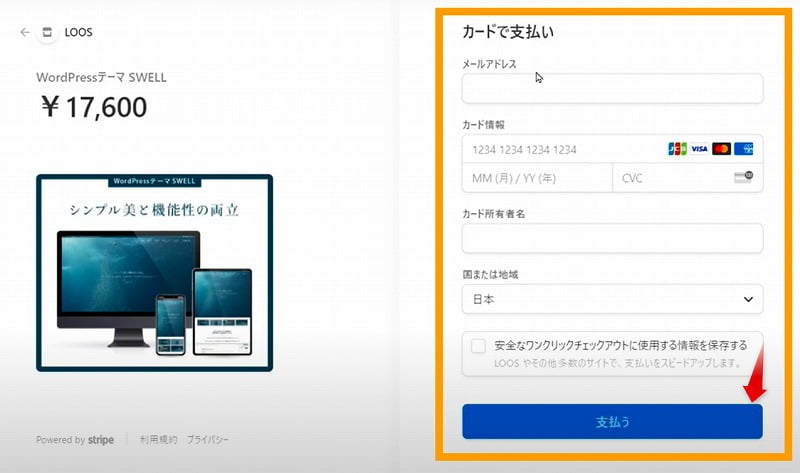
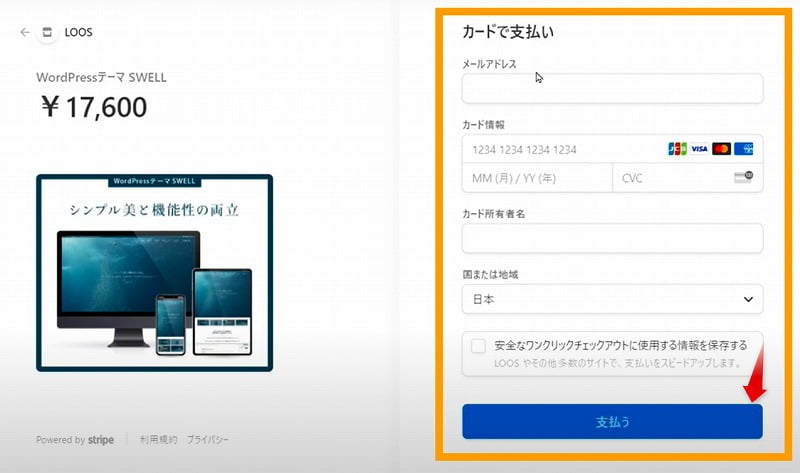
※入力するメールアドレスは「SWELL会員サイト」登録時にも使用
※「安心なワンクリックチェックアウトに使用する情報を保存する」の✔はどちらでもかまいません
■入力したメールアドレスに、購入後すぐにメールが届きます。
㊟実際のメール画像をお見せするのは規約違反なので、掲載しておりません
- 領収書が添付されたメール
- SWELLダウンロードリンクが記載されたメール
※メールが届かない場合、迷惑メールを要確認
※届いたメールはフォルダに保管(再発行されません)
※メール内のリンクからSWELLダウンロードはダメ!(方法は後ほど解説)
4.こちらの画面が表示されると、お支払いは無事完了。
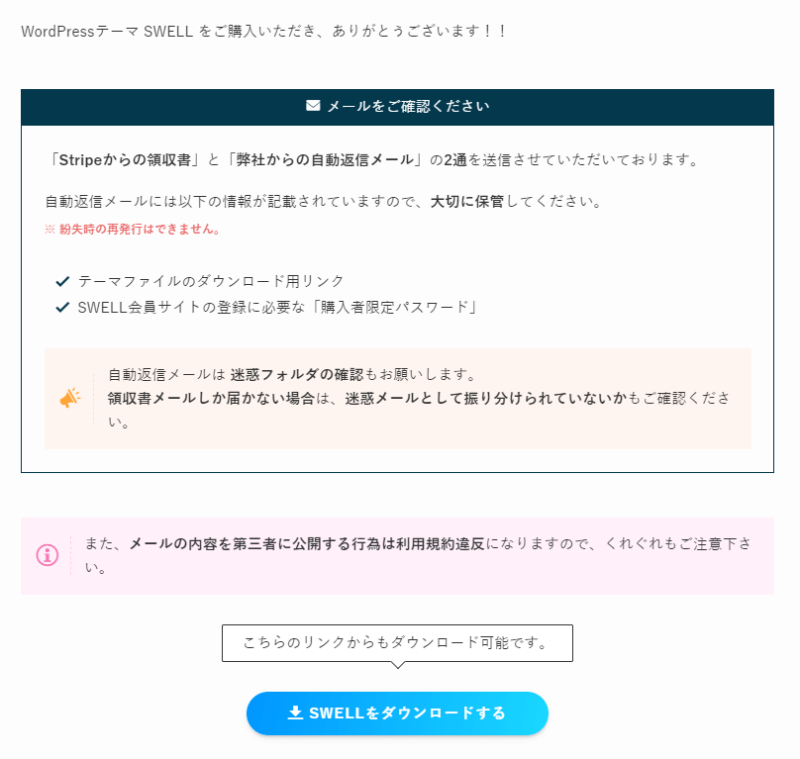
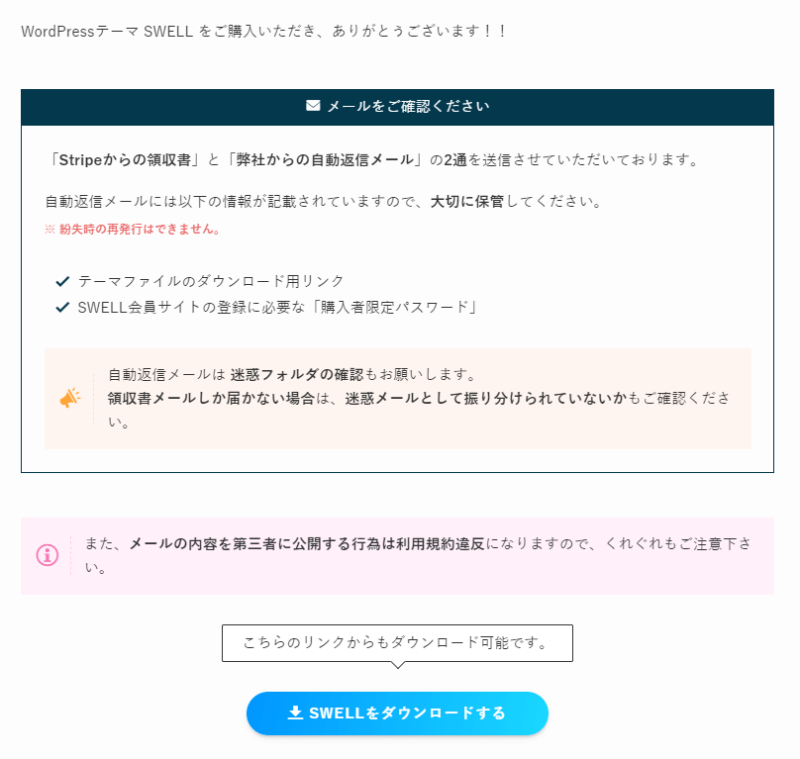
「SWELLをダウンロードする」ボタンは、まだクリックしないでください。※ダウンロード方法は後ほど説明
㊟自動返信メールの内容説明として、「購入者限定パスワード」と記載されていますが発行されなくなりました。(2023年3月現在)
※会員登録の際、任意で決められるようになったから
SWELL購入はこちら
» SWELL公式ページSTEP2:SWELL会員サイト「SWELLERS’」登録
なぜ、SWELL会員サイトに登録するのか?
会員登録していないと、アップデート時に更新できないから
SWELL購入者専用の会員サイト登録はこちら
» 新規会員登録ページ
1.各項目を入力してください。
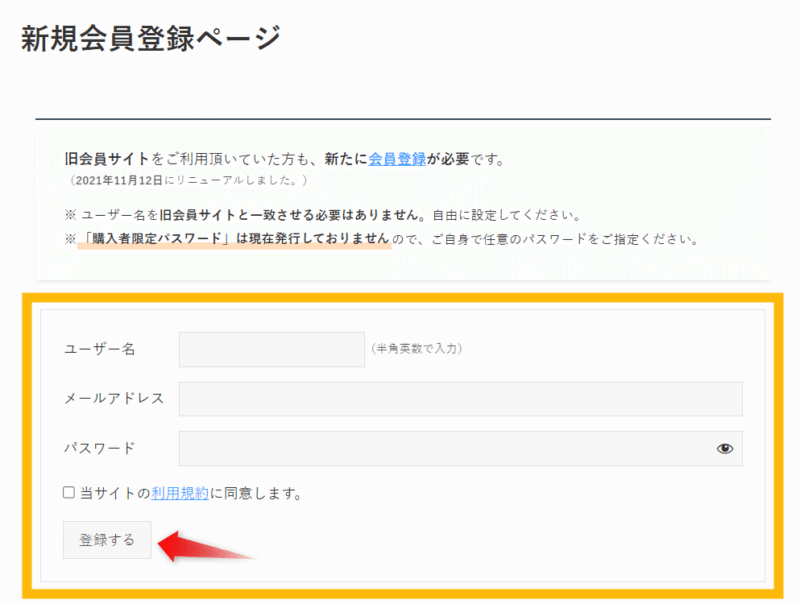
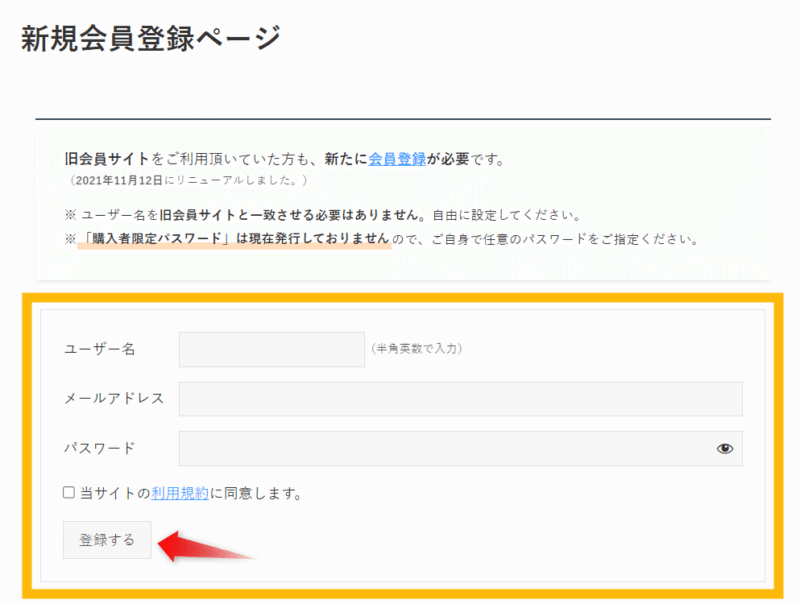
- ユーザー名:任意のユーザー名を入力
- メールアドレス:購入時に使用したメールアドレスを入力
- パスワード:任意のパスワードを入力
「当サイトの利用規約に同意します」に✔を入れ、「登録する」をクリック。
2. マイページが表示されると、会員登録は完了です。
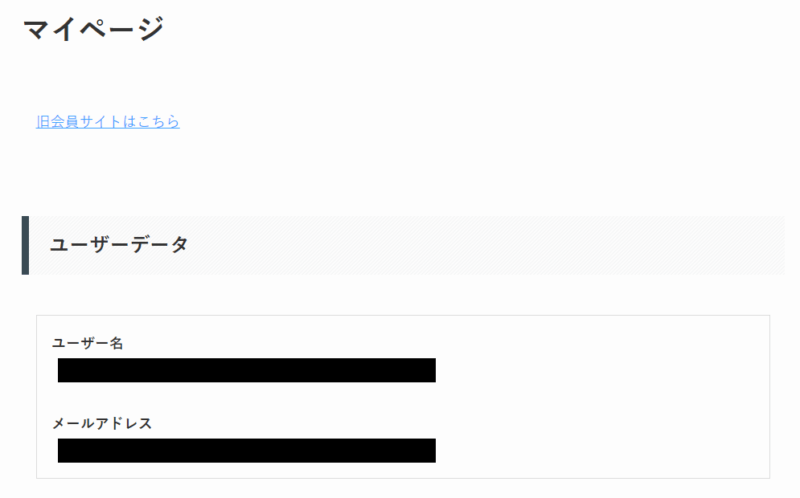
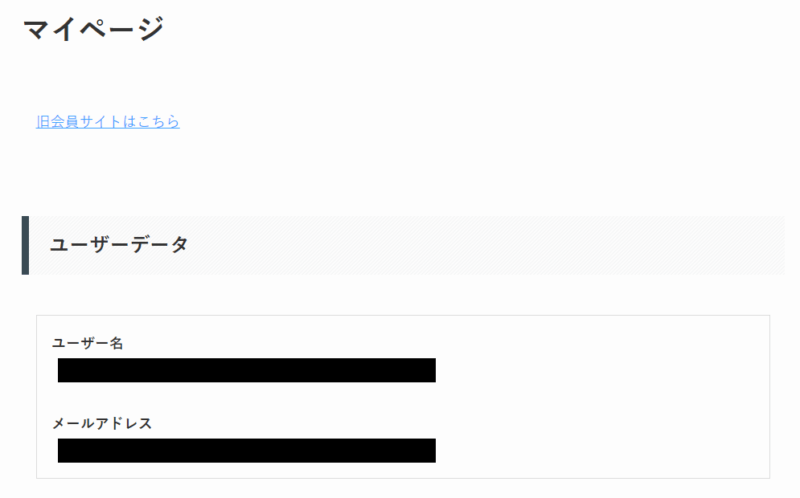
SWELLを一度購入すると、運営する複数のWebサイト(ブログ・ホームページ)に使用可能です。
※ただし「ユーザー認証」が必要
ユーザー認証済みのWebサイトは、会員サイトのマイページで以下のように表示されます。
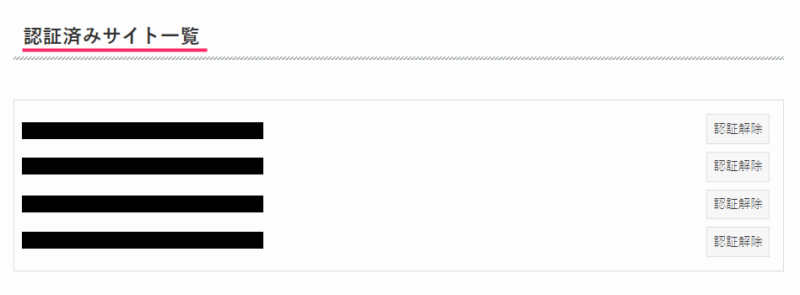
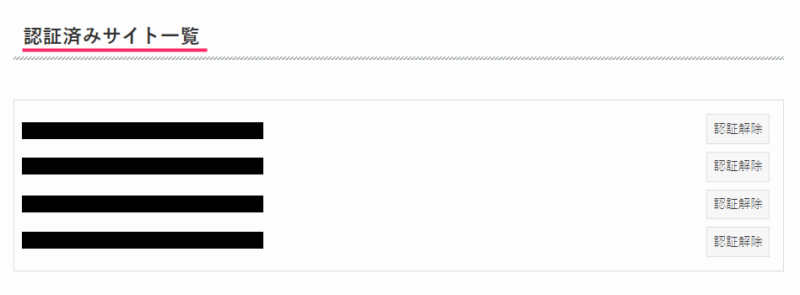
㊟いつでも開けるようブックマークしておいてください
■新たなWebサイトでSWELLを使用したい場合
SWELLをダウンロード➜SWELLを使いたいWordPressで有効化➜認証を促す文言がWordPress管理画面に表示されるので、その通りにやるだけ
※具体的手順は後ほど解説
STEP3:SWELL「親テーマ」「子テーマ」ダウンロード・有効化
ここでの手順は細かくは4ステップ。(5分ほどの作業)
- SWELL「親テーマ」「子テーマ」をダウンロード
- 「親テーマ」インストール
- 「子テーマ」インストール&有効化
- ユーザー認証
■SWELLのダウンロード場所についての注意点
3箇所でSWELLテーマをダウンロード可能です。
- 購入完了ページ
- 決済直後の返信メール
- 会員サイトのマイページ



SWELLのダウンロードは「会員サイト」でやってちょうだい!
理由は2つ。
- 子テーマも一緒にダウンロードできるから
- 購入からしばらく経って、別のブログ・ホームページにSWELLを導入したいとき、場所を覚えておくと便利だから
※子テーマ
- 親テーマ ↔ 子テーマ(親テーマの分身のようなもの)
- バージョンアップ時に「親テーマ」更新 ➜ 自ら行ったカスタマイズがすべて上書きされる ➜ だから「子テーマ」を使用
- 子テーマ使用には、親テーマのインストールが前提



やっぱり「子テーマ」を使う人が多いよ!
1.SWELL「親テーマ」「子テーマ」をダウンロード
1.会員サイトの「マイページ」を少し下へスクロールすると、ダウンロードリンクが表示されています。
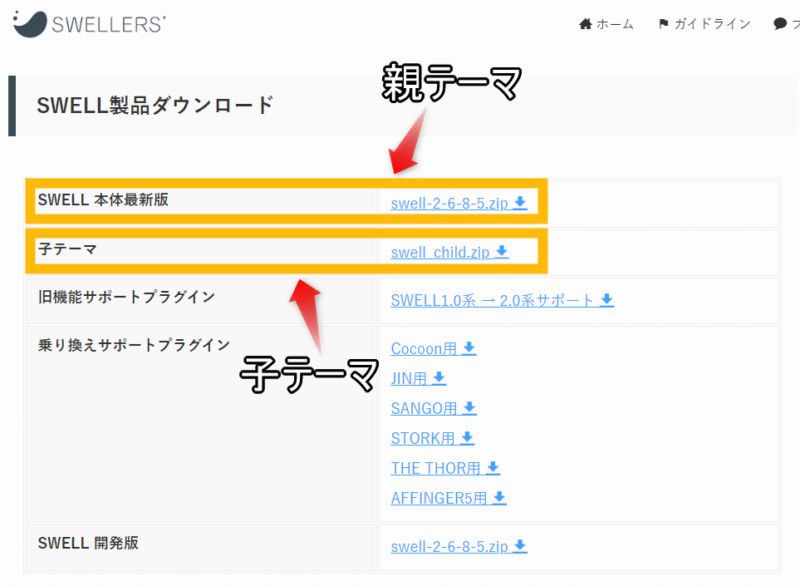
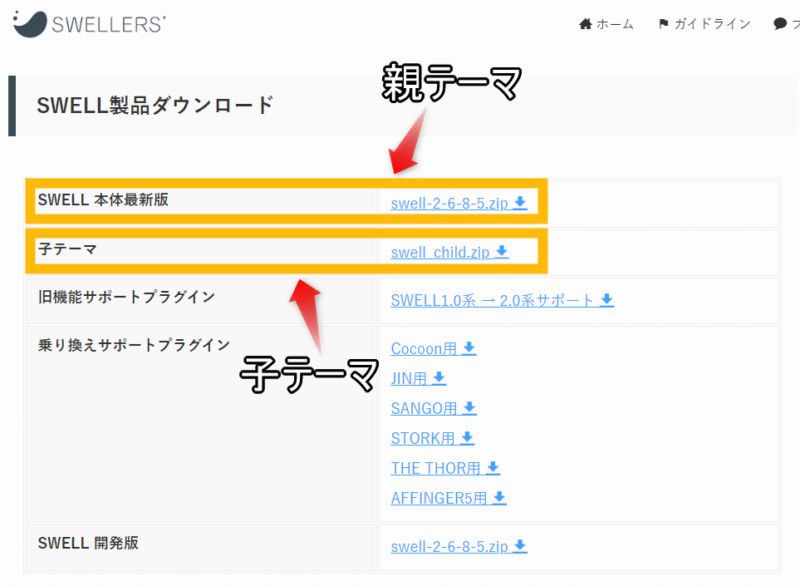
㊟ファイル名の細かい数字は、バージョンアップの度に変更されるため異なります
2.リンクをクリックしてダウンロード。(swell_childが子テーマ)
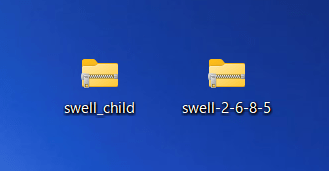
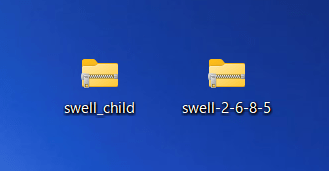
㊟ダウンロードしたzipファイルは解凍せずそのまま使用(開いてはダメ!)
PCの場合、一旦デスクトップなどに貼り付けておくと、次の操作がわかりやすいです。
2.「親テーマ」インストール
1.SWELLを使用したいWordPress管理画面を開き、「外観」の「テーマ」➜「新規追加」をクリック。
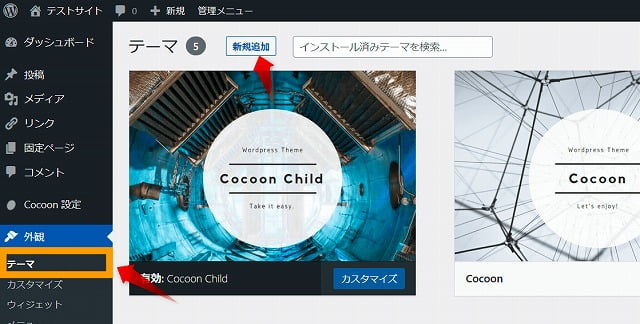
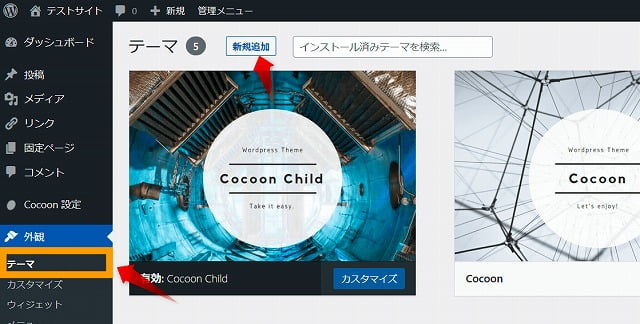
2.まずは「親テーマ」をインストールします。
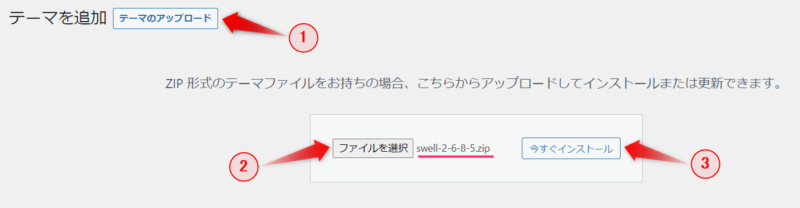
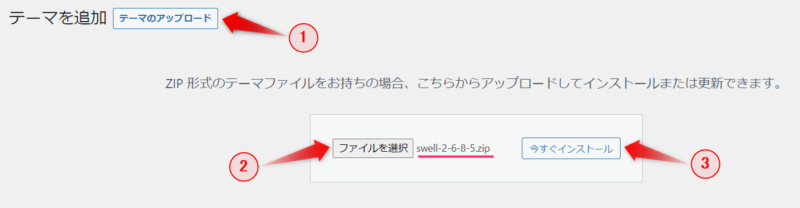
①「テーマのアップロード」をクリック
②ファイルを選択:ダウンロードした「親テーマ」(childの文字が無い方)を選択
③「今すぐインストール」をクリック
まずは「親テーマ」がインストールされました。
3.インストールされた「親テーマ」は有効化せず、「テーマページへ移動」をクリック。
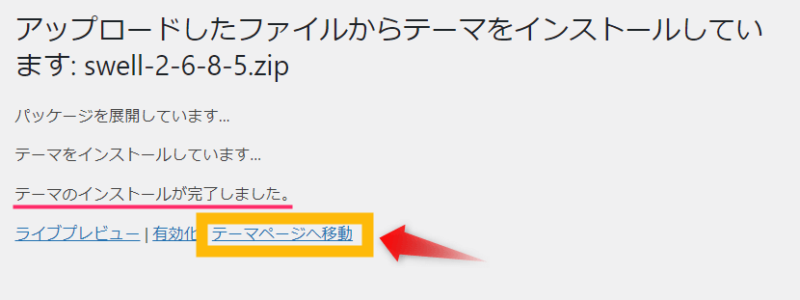
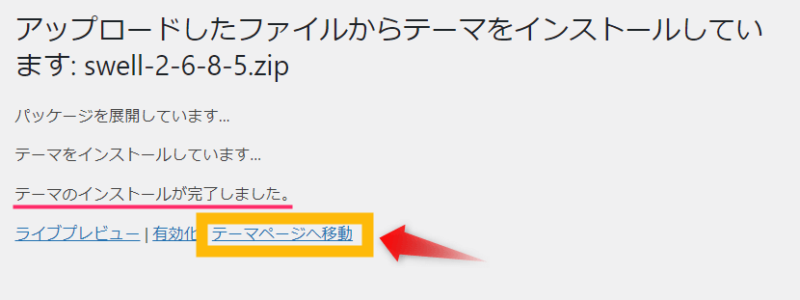
3.「子テーマ」インストール&有効化
1.続いて「子テーマ」をインストールするため、「新規追加」をクリック。
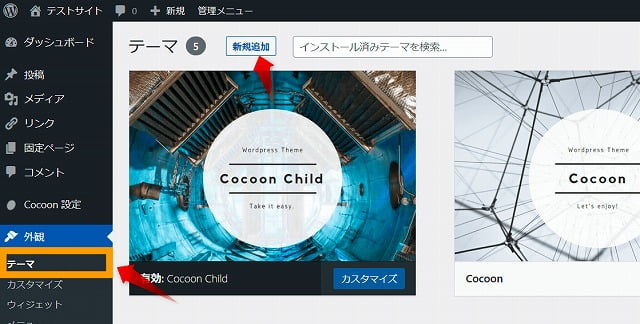
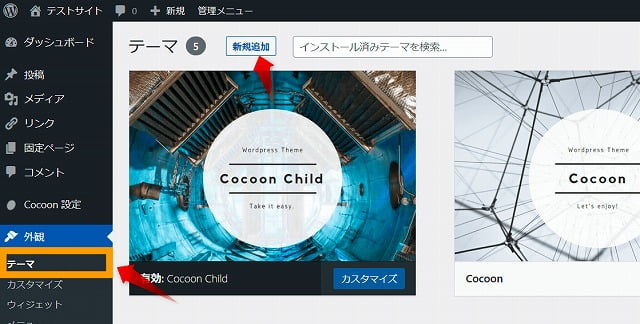
2.「子テーマ」をインストール。
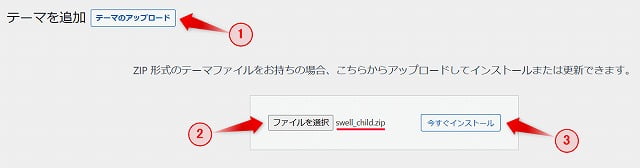
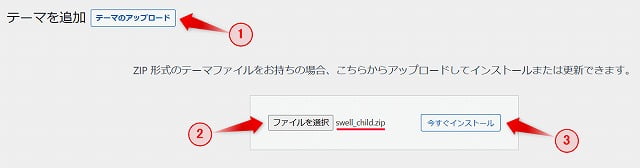
①「テーマのアップロード」をクリック
②ファイルを選択:ダウンロードした「子テーマ」を選択
③「今すぐインストール」をクリック
3.ここでは「有効化」をクリック。
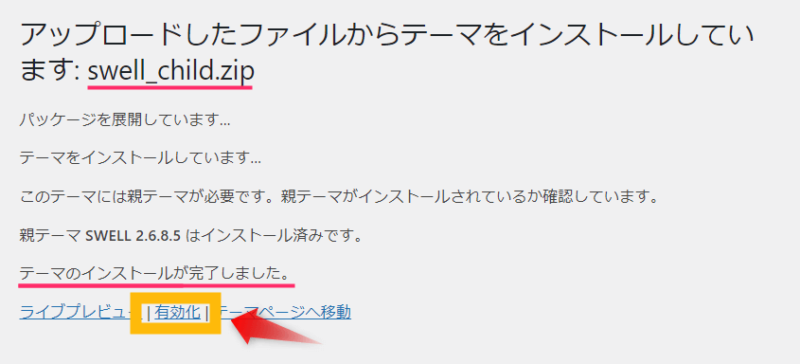
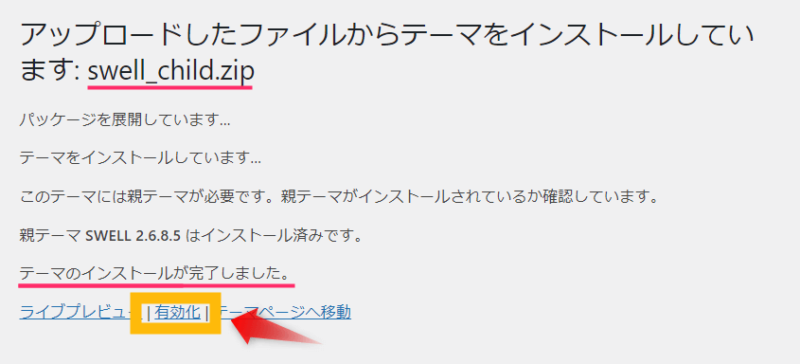
「子テーマ」がインストール&有効化されました。(画面はそのまま)
4.ユーザー認証
1.「子テーマ」が有効化されたことを確認して、「SWELLのユーザー認証」をクリック。
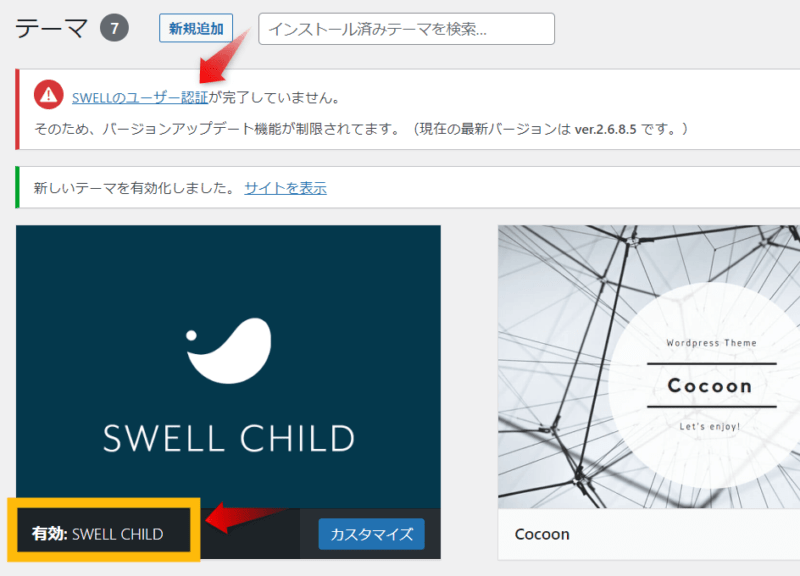
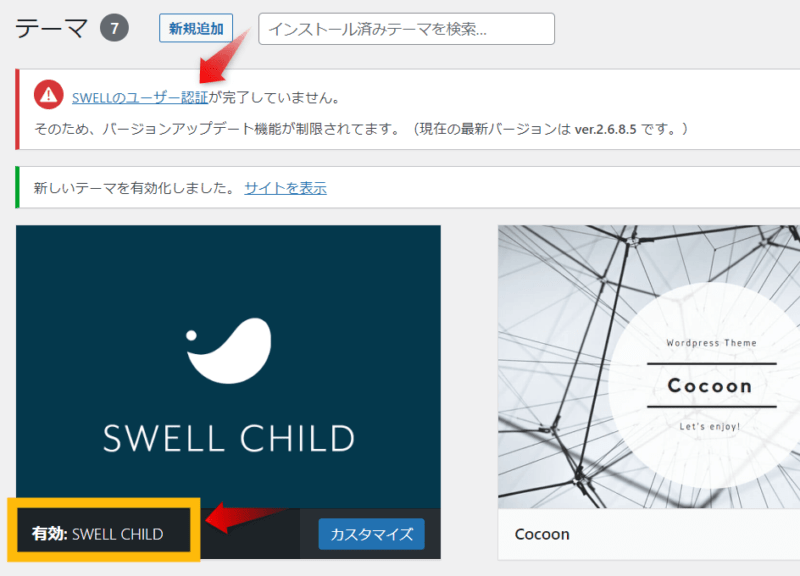
㊟ユーザー認証していないと、アップデート時に更新不可
2.「メールアドレス」を記載して、「認証リクエストを送信」をクリック。
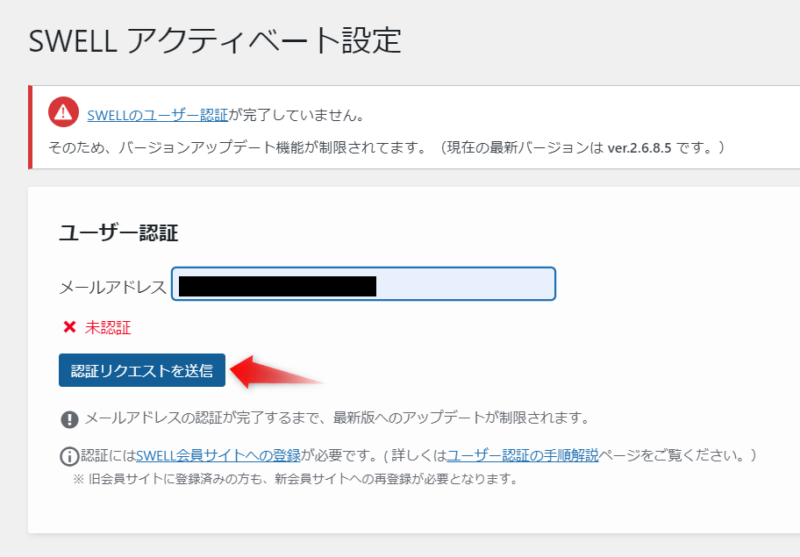
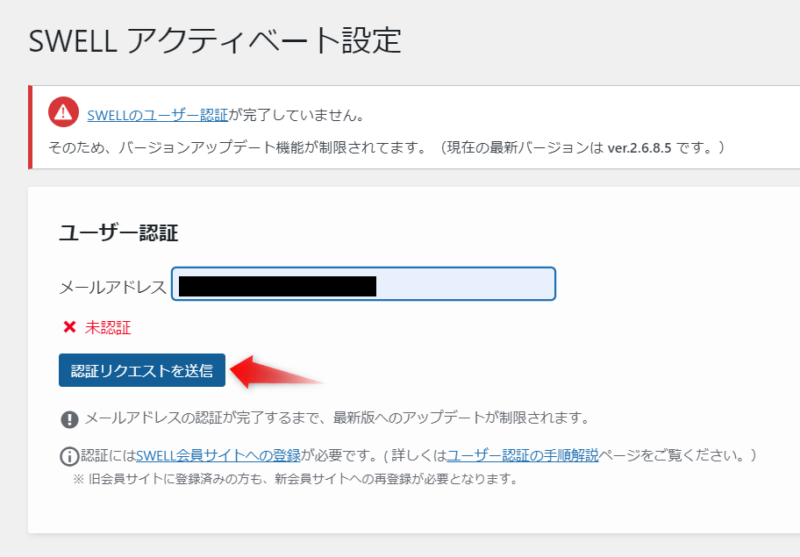
3.メールアドレスに認証URLが届きます。
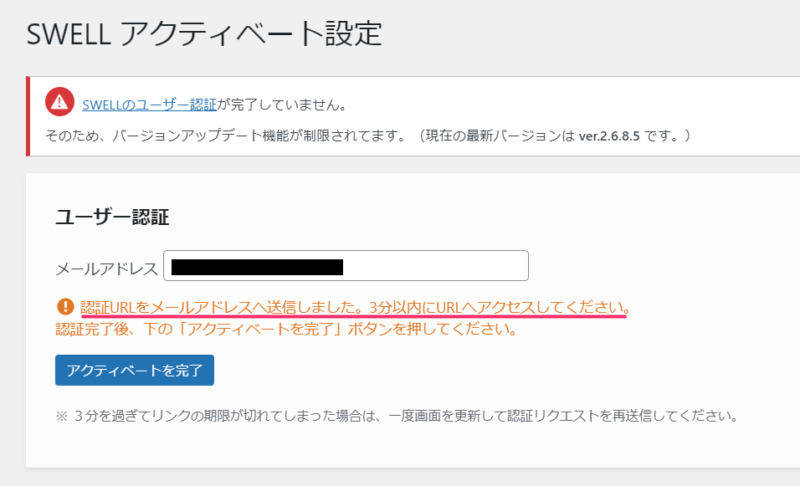
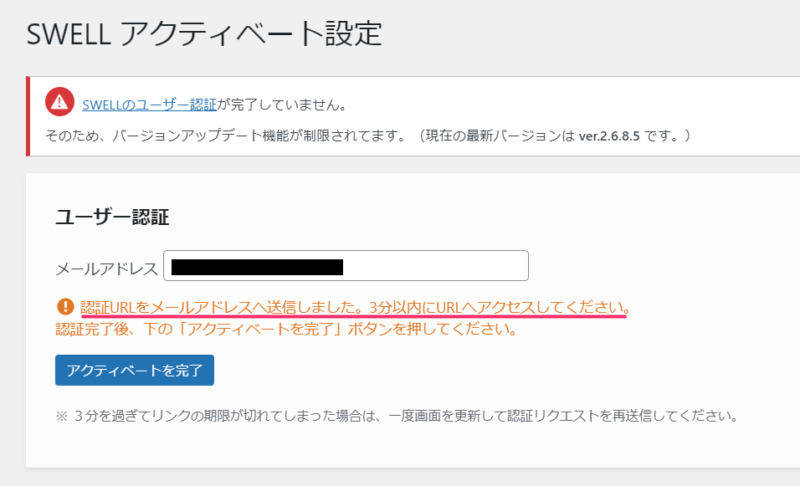


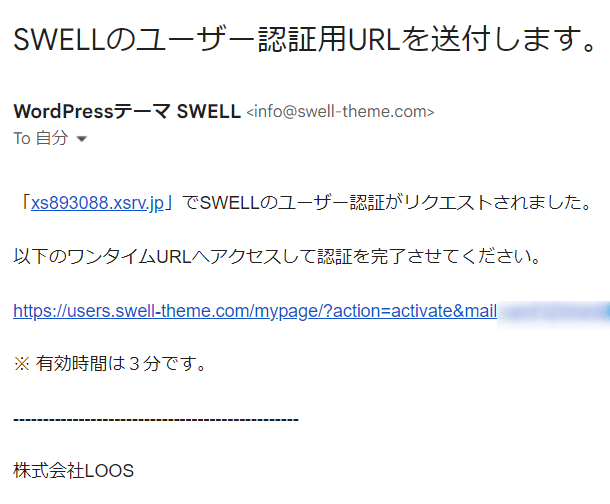
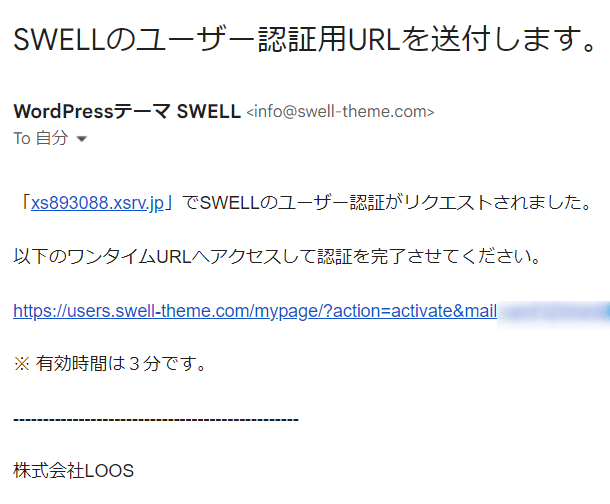
ワンタイムURLを3分以内にクリックして、ユーザー認証してください。
4.画面遷移したSWELLの会員サイトに「~の認証が完了しました。」と表示されると、SWELLのユーザー認証完了です。
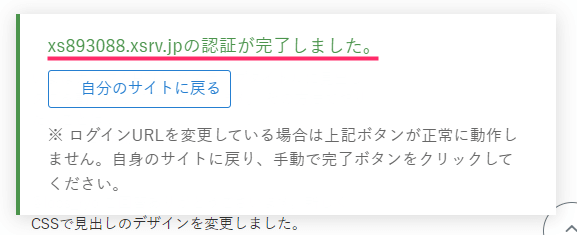
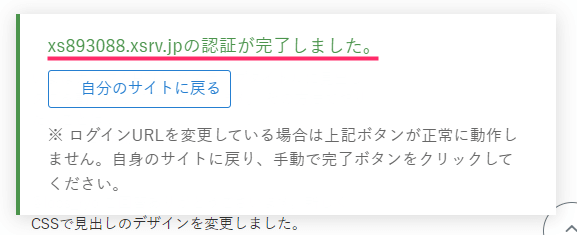
SWELLアップデートのたびに更新可能となりました。
5.WordPress管理画面の「外観」➜「テーマ」と確認したとき、「有効:SWELL CHILD」となっていれば、SWELL子テーマが有効化されています。
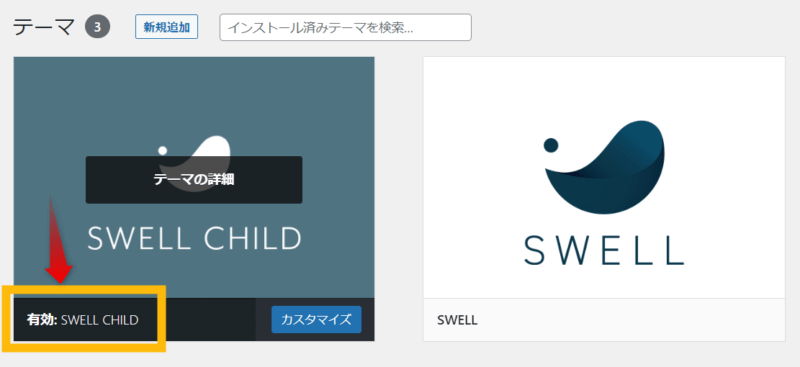
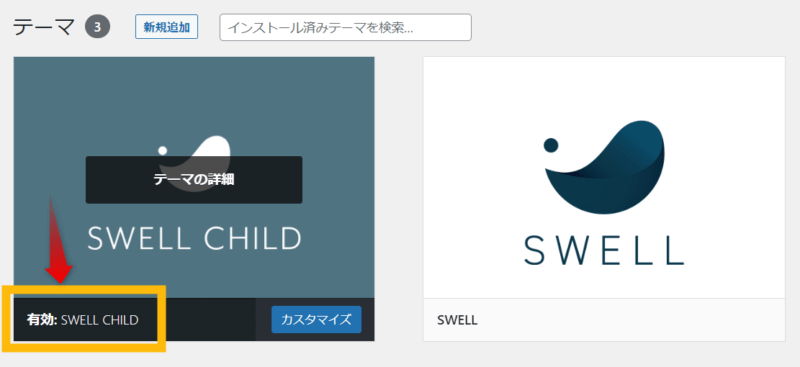
ブログ・ホームページにSWELLを導入したあと、ダウンロードした「SWELLのファイル」は削除してOKです。
※SWELL会員サイトの「マイページ」から、いつでもダウンロードできるから



別のブログ・ホームページにSWELLを導入したいときも、同じ手順ね!
SWELLよくある疑問
- SWELLの支払いは、完全に一回きりですか?
-
はい、一回きりです。月額費や更新費など、その他費用は一切かかりません。
- SWELLテーマは何度でもダウンロードできますか?
-
はい、無制限・何度でもダウンロード可能です。
- 異なる複数のWebサイトで使えますか?
-
はい、使えます。あなた(購入者)が運用する複数のWebサイト(ブログ・ホームページ)で使用可能です。
その他の疑問は、公式サイトでご確認ください。
» SWELLに関するよくある質問【SWELLの購入方法~ダウンロード・有効化】まとめ
WordPress有料テーマ「SWELL」導入~使用は3ステップ
「SWELL」に限らず、記事が沢山増えてからのテーマ変更は、修正箇所があちこち増えて大変です。



本気でブログ・ホームページ運営するつもりなら、最初から「SWELL」でいくのもありだよ!
見た目にも「オ~」と思えるようなカッコいいWebサイトを持ちたいなら、絶対に「SWELL」がおすすめです!
SWELL購入はこちら
» SWELL公式ページ